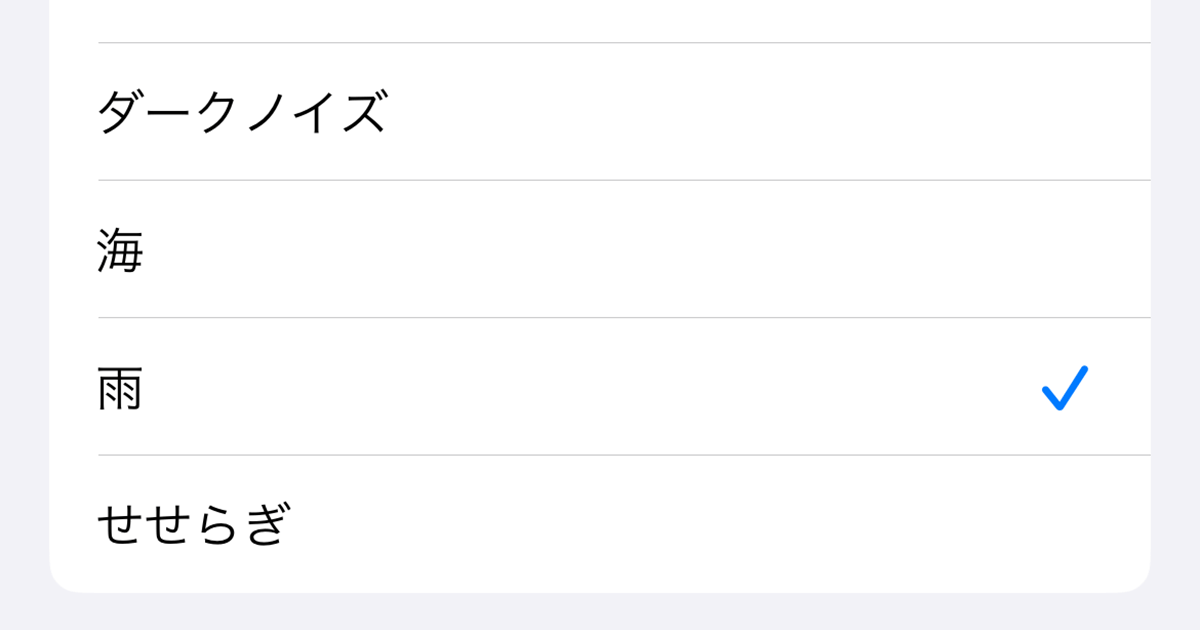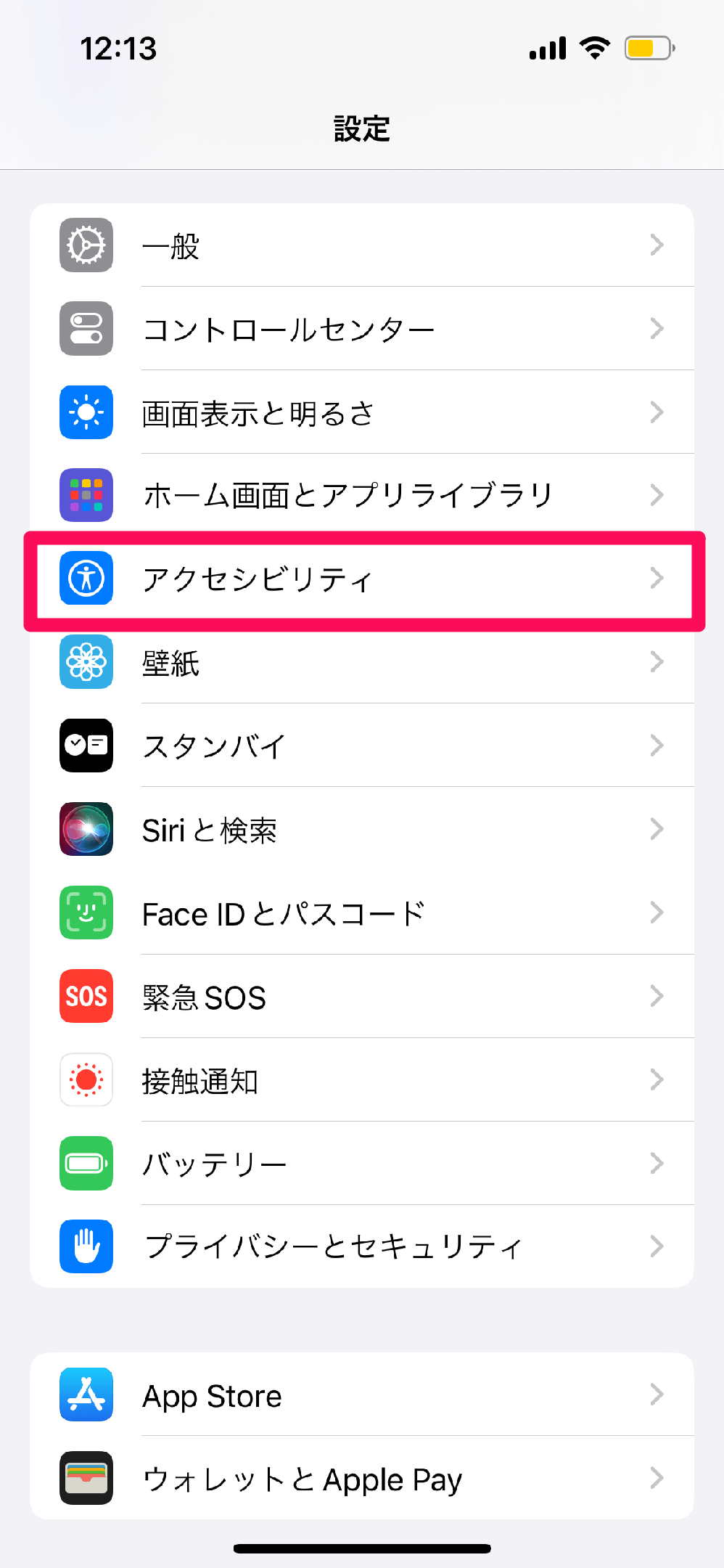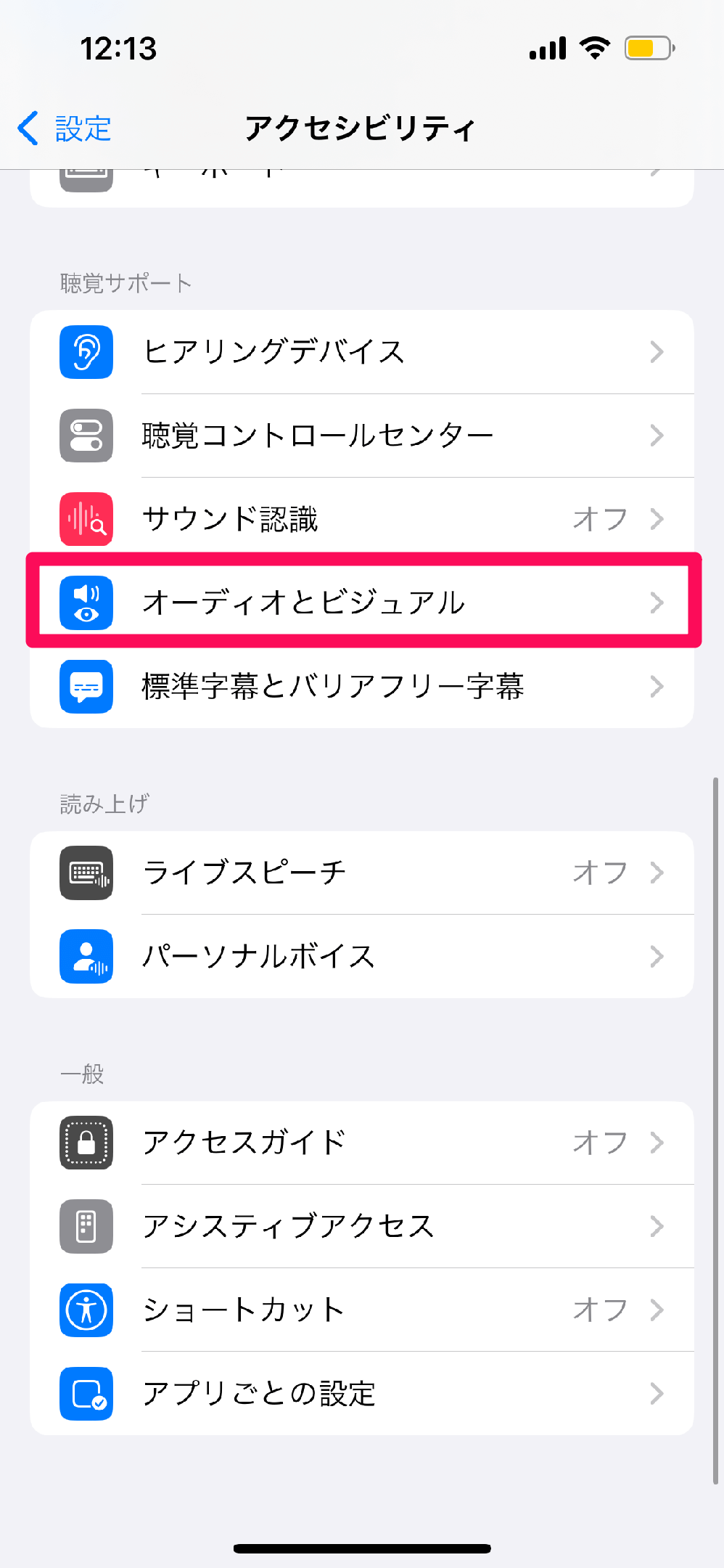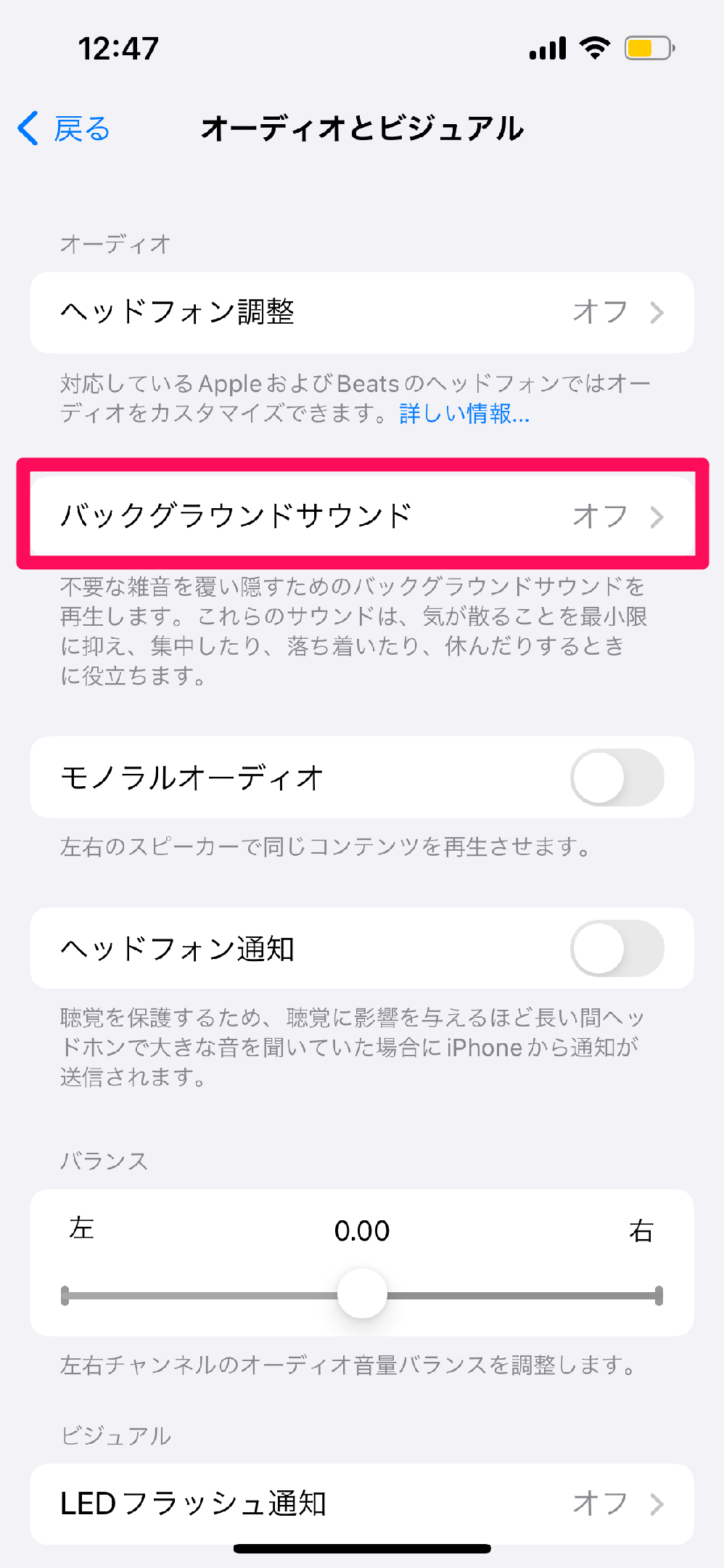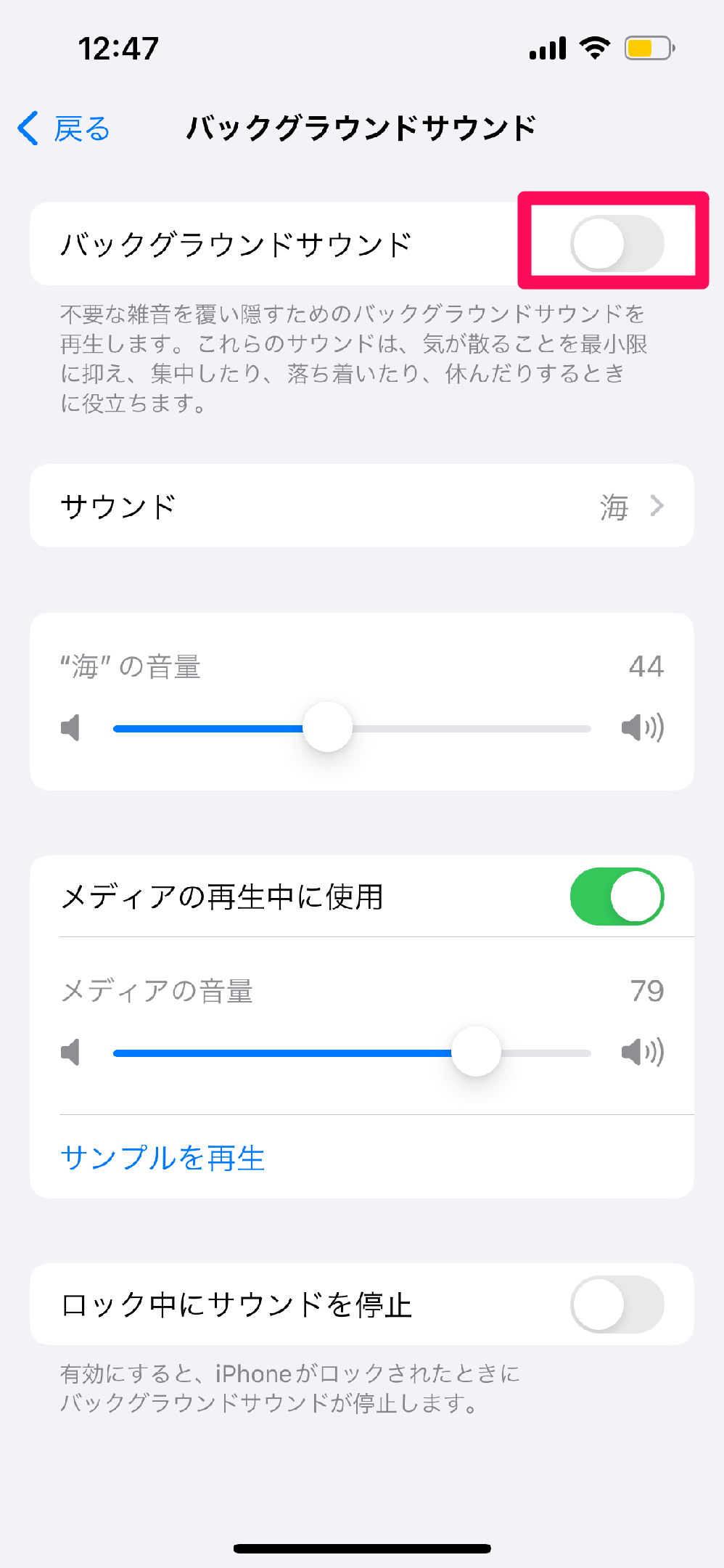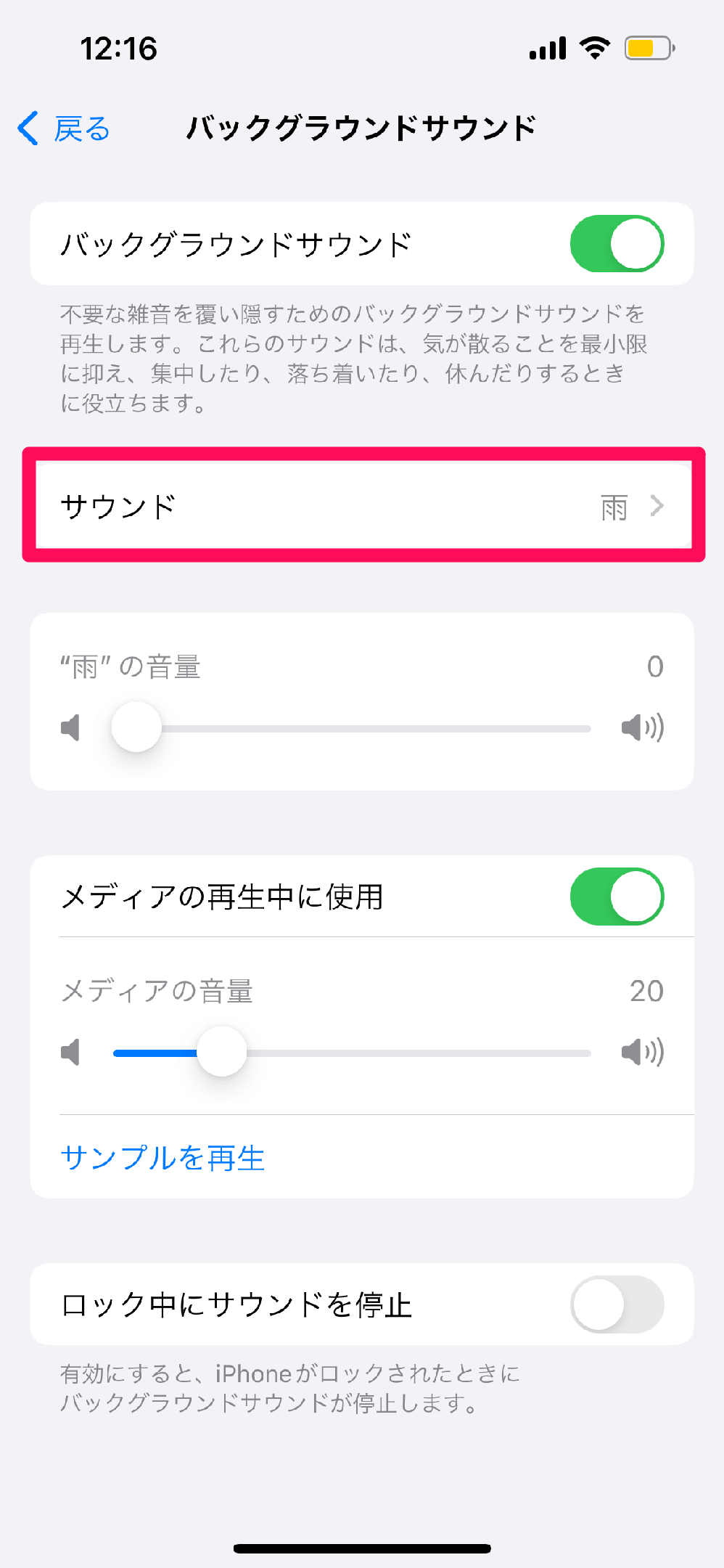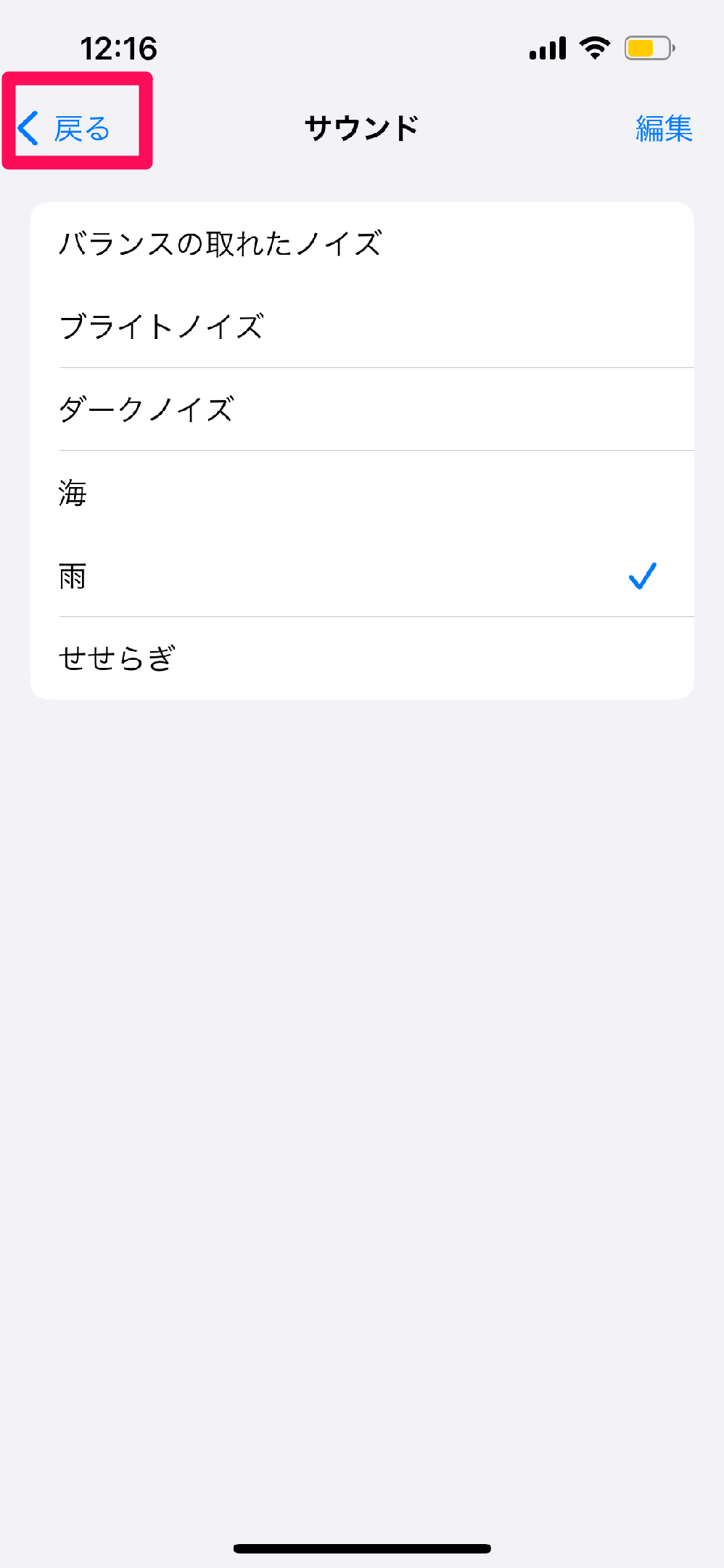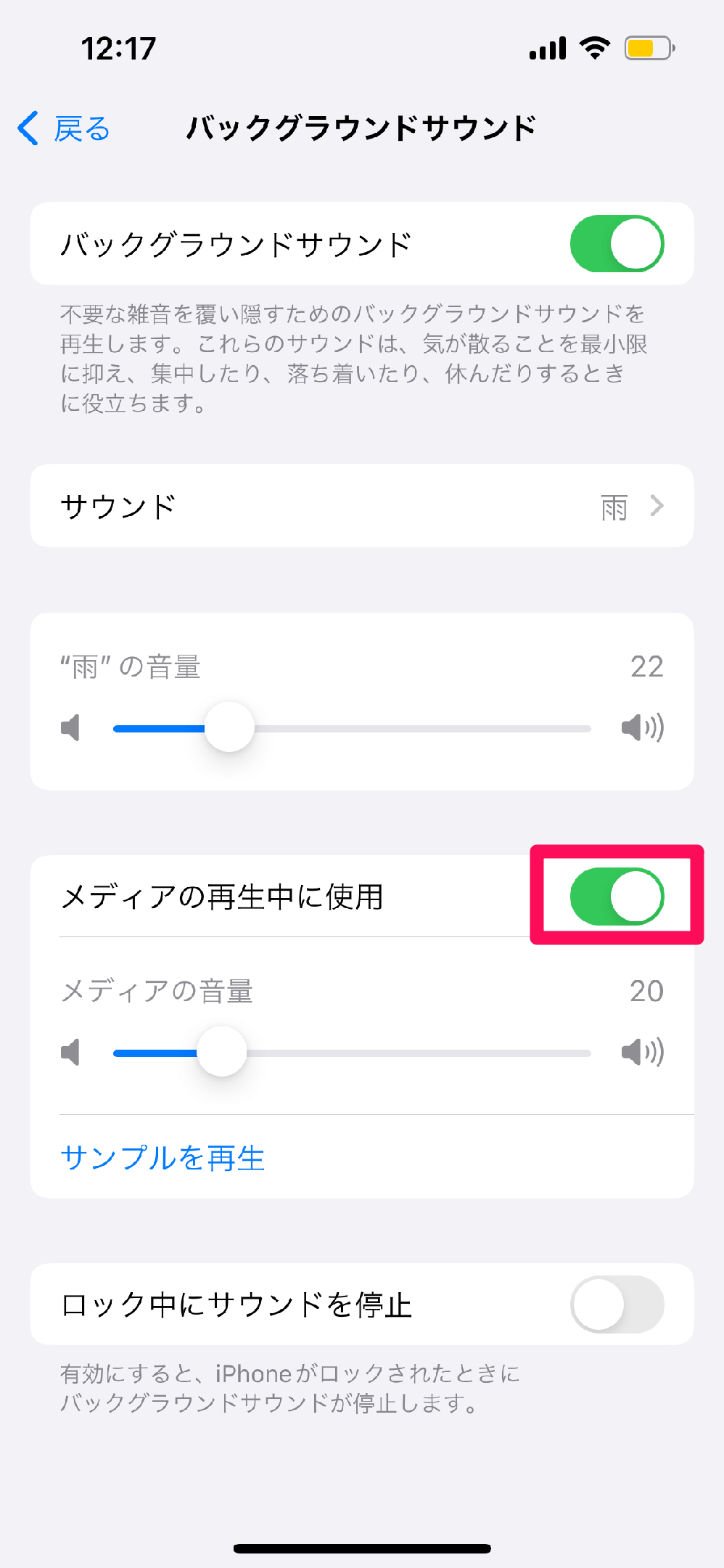バックグラウンドサウンド×音楽の組み合わせを見つけよう
iPhoneには「バックグラウンドサウンド」という機能があります。バックグラウンドサウンドは雨や海、せせらぎの音やホワイトノイズなどを再生できる機能で、作業に集中したいときや休憩したいときに役立ちます。
バックグラウンドサウンドは単体で利用できるだけでなく、音楽などのメディアの再生中にも使えます。自然の中で音楽を聴いているような感覚を味わえるので、普段とは少し異なる雰囲気での音楽鑑賞が可能です。
本記事では、iPhoneのバックグラウンドサウンドの設定方法を解説します。
ショート動画で操作方法を見る
※BGMが流れます。音量にご注意ください。
iPhoneでバックグラウンドサウンドを設定する
1[アクセシビリティ]を開く
iPhoneの[設定]を開き、[アクセシビリティ]をタップします。
2[オーディオとビジュアル]を開く
[アクセシビリティ]の設定画面が開くので、[オーディオとビジュアル]をタップします。
3[バックグラウンドサウンド]を開く
[オーディオとビジュアル]内にある[バックグラウンドサウンド]をタップします。
4バックグラウンドサウンドをオンにする
[バックグラウンドサウンド]画面が開きました。[バックグラウンドサウンド]をオンにすると、サウンドの再生が開始されます。
5サウンドを選択する
[バックグラウンドサウンド]をオンにしたら、[サウンド]をタップします。
[サウンド]画面では、「バランスの取れたノイズ」「ブライトノイズ」「ダークノイズ」「海」「雨」「せせらぎ」から選択できるので、任意のサウンドを選択し、[戻る]をタップします。
6メディアの再生中にバックグラウンドサウンドを使用する
バックグラウンドサウンドを設定できました。音楽などのメディアの再生中にバックグラウンドサウンドを使用するには、[メディアの再生中に使用]をオンにします。サウンドの再生を停止するには、手順4の画面で[バックグラウンドサウンド]をオフにしましょう。
iPhoneの人気記事
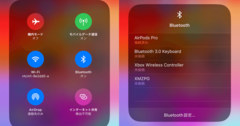
iPhoneでイヤフォンやスピーカーをすばやく切り替えたい! Bluetooth機器を選択する裏ワザ
ワイヤレスイヤフォンやスピーカーなど、複数のBluetooth機器がiPhoneに接続されているときに、思ったように切り替えができなくて困ったことはありませんか? その都度、Bluetoothをオン/オフしなくても、よりスマートに切り替える方法があります。
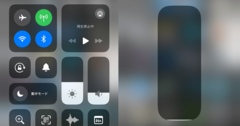
iPhoneの音量はもっと細かく調整できるって知ってた? ボタンでは設定できない極小の音量にする方法
iPhoneの音量を上げたり下げたりするとき、ほとんどの人は本体の音量ボタンを押していると思います。ボタンで設定できるのは16段階ですが、もっと細かく調整できることをご存じですか? ボタン以外の方法で、極小の音量に設定する方法を紹介します。
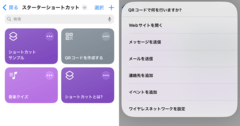
iPhoneのWi-FiパスワードをQRコードにする方法。来客時や店舗での共有に便利!
Wi-Fiに接続する際、ルーターに記載されたパスワードを毎回確認して入力していませんか? 入力を間違えてやり直すこともありますよね。iPhoneの[ショートカット]アプリを利用すれば、読み取るだけで設定可能なQRコードを生成できます。